БИКСОЛОН Web Печат SDK iOS софтуер

Авторско право
© BIXOLON Co., Ltd. Всички права запазени.
Това ръководство за потребителя и цялата собственост на продукта са защитени от закона за авторското право. Строго е забранено копирането, съхраняването и предаването на цялото или част от ръководството и всяка собственост на продукта без предварителното писмено одобрение на BIXOLON Co., Ltd. Информацията, съдържаща се тук, е предназначена само за използване с този продукт BIXOLON . BIXOLON не носи отговорност за преки или косвени щети, произтичащи от или свързани с използването на тази информация.
- Логото BIXOLON е регистрирана търговска марка на BIXOLON Co., Ltd.
- Всички други имена на марки или продукти са търговски марки на съответните им компании или организации.
BIXOLON Co., Ltd. полага постоянни усилия за подобряване и надграждане на функциите и качеството на всички наши продукти. По-долу спецификациите на продукта и/или съдържанието на ръководството за потребителя може да бъдат променени без предварително уведомление.
Внимание
Някои полупроводникови устройства лесно се повреждат от статично електричество. Трябва да изключите принтера „OFF“, преди да свържете или премахнете кабелите от задната страна, за да предпазите принтера от статично електричество. Ако принтерът е повреден от статичното електричество, трябва да изключите принтера.
Ръчна информация
Това ръководство съдържа информацията, необходима за написване web приложения при използване на принтерите на BIXOLON с BIXOLON Web SDK за печат. Тези, които използват това приложение, се препоръчва да прочетат внимателно инструкциите в това ръководство преди употреба.
Web Работна среда на SDK за печат
Характеристики
- Той предоставя функцията за контролиране на принтерите WebView този дисплей web страници в това приложение.
Поддържани ОС и Web Браузър
- iOS V12.0 или по-нова версия
Поддържан интерфейс
- Bluetooth
- Wi-Fi
- Ethernet
Поддържани принтери
POS принтер
SRP-S300
SRP-Q300 / SRP-Q302
SRP-380 / SRP-382 / SRP-383
SRP-380II / SRP-382II
SRP-F310II / SRP-F312II / SRP-F313II
SRP-350plusIII / SRP-352plusIII
SRP-275III
SRP-S320
SRP-S3000
SRP-B300
SRP-S200
SRP-350V / SRP-352V
SRP-350plusV / SRP-352plusV
SRP-330III / SRP-332III
Принтер за етикети
SLP-TX400 / SLP-TX403
SLP-TX420 / SLP-TX423
SLP-TX220 / SLP-TX223
SLP-DX420 / SLP-DX423
SLP-DX220 / SLP-DX223
SLP-DL410 / SLP-DL413
Мобилен принтер за получаване
SPP-R200III
SPP-R310
SPP-R410
SPP-C200
SPP-C300
Мобилен принтер за етикети
SPP-L3000
XM7-20
XM7-30
XM7-40 (RFID)
SPP-L310 / SPP-L410
B-порта
BGT-100P / BGT-102P
SRP-Q300H / SRP-Q302H
SRP-S300H
SRP-F310IIH / SRP-F312IIH
SRP-S320Hi
Полезна функция
екран за стартиране
 < описание на екрана за стартиране >
< описание на екрана за стартиране >

Настройка
- Функциите по-долу са предоставени във функцията за настройка.
- Браузър
- Принтер
- Web сървър

Настройка на браузъра
Функциите по-долу са предоставени във функцията за настройка на браузъра.
- Начало: Настройка на началната страница
- Посетете История
- Посетете Изтриване на историята
- Изтриване на бисквитка
- Изтриване на кеша

Настройка на принтера
Принтерът може да се регистрира чрез настройките на принтера. Следвайте процедурата по-долу
- Щракнете върху бутона +, разположен в долния десен ъгъл на екрана
- Изберете Интерфейс
- Bluetooth / Wi-Fi / Ethernet
- Изскача списък с налични принтери
- Ако в списъка няма принтери, които искате да свържете, вижте 4-2 и 4-3 в това ръководство.
- Изберете принтер от списъка с принтери
- Въведете логическо име
- именувайте регистрирания принтер като логическо име
- За логическото име са разрешени само букви и цифри.


< А view след приключване на регистрацията на принтера >
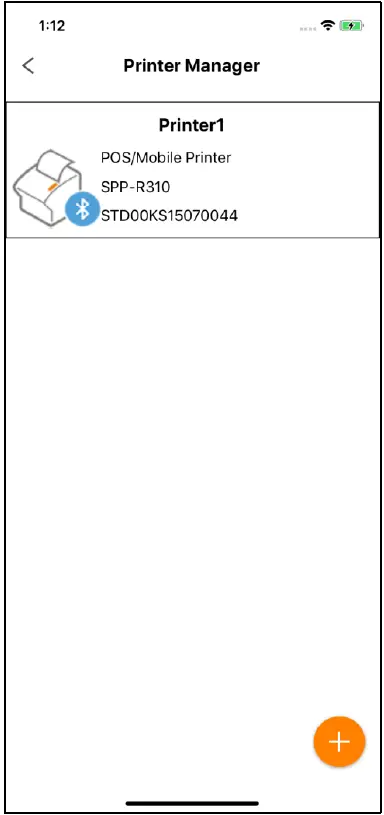 Web Настройки на сървъра
Web Настройки на сървъра
Функциите по-долу са предоставени в Web Функция за настройка на сървъра
Проверете дублираната заявка
- Ако a web приложението изисква дублирани данни, то може да се провери от Web SDK за печат. Стойността по подразбиране е „Премахване на отметката от дублираната заявка“ *
Дневник
- Можете да запишете дневника на Web SDK за печат. Стойността по подразбиране е "забранено". *
- Обърнете се към 4-1 'дневник file проверка на метода", за да знаете, че пътят, по който се записват регистрационните файлове.
Използване на сертификат
- Използва се Secure Socket Layer (SSL). Когато това е активирано, изисква еднократна инсталация на сертификата. Ако не приемете да го инсталирате, той автоматично се деактивира.
- Ако се използва сертификатът, трябва да се използва HTTPS / WSS заявка. Ако сертификатът не се използва, вместо това трябва да се използва HTTP / WS заявка.
Задайте порта за слушане
- Можете да зададете порта на слушателя на Web SDK за печат. Listener port е номерът на порта, на който Web SDK за печат обработва заявки за данни на web приложение. Стойността по подразбиране е 18080. *
- Моля, рестартирайте Web Отпечатайте SDK след промяна на порта. Ако не рестартирате Web SDK за печат, промененият порт може да не се приложи.

Приложение
Дневник file метод на проверка
- Описанието по-долу е базирано на Max OS X 10.14 (Mojave).
- Свържете хост устройството (iPhone/iPad) към компютъра чрез USB
- Стартирайте iTunes
- Моето устройство

- щракнете върхуFile Споделяне'
- Изберете Web Приложение SDK за печат.

- Проверете папката „BXLLogger“, която включва журнал files.

Bluetooth връзка с принтер
- Bluetooth връзката е налична със сдвоено хост устройство.
Методът за свързване на Bluetooth е както по-долу.
- Изберете настройка в iOS

- Изберете Bluetooth като следващото изображение

- Активирайте Bluetooth модула
- Изберете принтер за сдвояване

- Въведете PIN (по подразбиране: 0000) и докоснете бутона за сдвояване

- Свързаното съобщение е получено (сдвояването е успешно)

WiFi/Ethernet връзка с принтер
- Ако принтерът е свързан чрез безжични LAN/Ethernet мрежи, принтерът и хост устройството трябва да споделят една и съща AP.
Методът на свързване чрез безжични LAN/Ethernet мрежи е както по-долу
- Докоснете Настройки в iOS

- Изберете Wi-Fi

- Изберете AP за свързване

< За конфигурацията на мрежата на принтера вижте ръководството за потребителя на мрежата, което можете да изтеглите от “www.bixolon.com“. >
История на ревизиите
| Rev. | Дата | Описание |
| 1.00 | 2019-08-01 | Нов |
| 1.01 | 2019-11-28 |
|
| 1.02 | 2020-03-11 |
|
| 1.03 | 2020-09-10 |
|
| 1.04 | 2020-09-25 |
|
| 1.05 | 2020-10-28 |
|
| 1.06 | 2021-01-14 |
|
| 1.07 | 2021-02-26 |
|
| 1.08 | 2021-05-24 |
|
| 1.09 | 2021-08-10 | Поддръжка на Secure Socket Layer (SSL) |
| 1.10 | 2021-11-03 |
|
| 1.11 | 2022-03-22 |
|
| 1.12 | 2022-04-26 |
|
| 1.13 | 2022-06-22 |
|
| 1.14 | 2022-08-18 |
|
Документи / Ресурси
 |
БИКСОЛОН Web Печат SDK iOS софтуер [pdf] Ръководство за потребителя Web Печат SDK iOS софтуер, Web SDK за печат, iOS софтуер |



